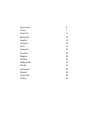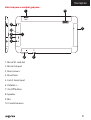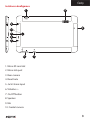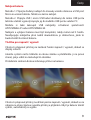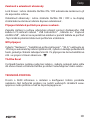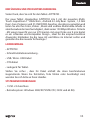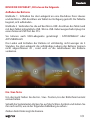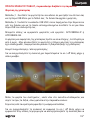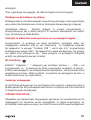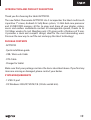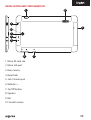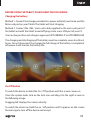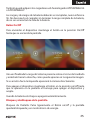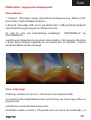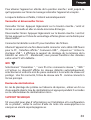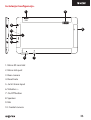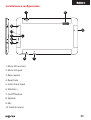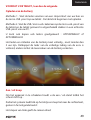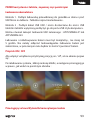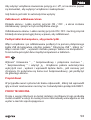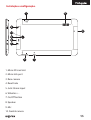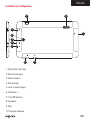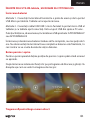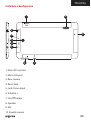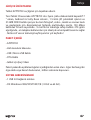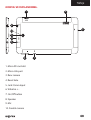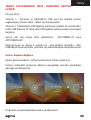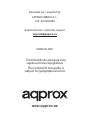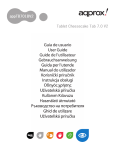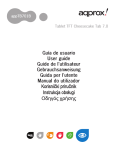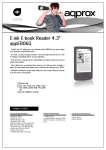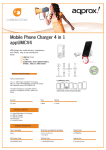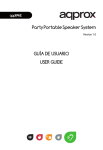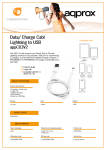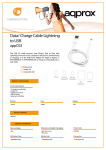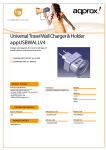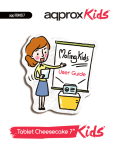Download Approx Cheesecake Lite 3 4GB Black
Transcript
appTB703 Tablet Cheesecake 7” LITE 3 български3 Česky7 Deutsch11 Ελληνικά15 English19 Español23 Eesti27 Française31 Hrvatski35 Magyar 39 Italiano43 Nederlands47 Polska51 Português55 Român59 Slovensky63 Türkçe67 УВОД И ОПИСАНИЕ НА ПРОДУКТА Благодарим Ви, че избрахте APPTB703 на таблетката. Новият Tablet Чийзкейк APPTB703 Lite 3 включва последните екрана мултитъч капацитивен 7 “ , системата Android 4.2 Jelly Bean , 1.5 GHz двуядрен процесор и 512MB DDR3 памет , всичко това , за да се насладите и да споделят всички ваши снимки, видео, музика и безкрайно мултимедийно съдържание в невъобразими скорости , благодарение на своята 150 Mbps безжичен N карта. С тегло само 270гр с дебелина от 9 мм и осигурява елегантен и компактен дизайн , идеален за най-взискателните потребители . Открийте нов начин за сърфиране в мрежата и да се насладите на най-новите технологии ! СЪДЪРЖАНИЕ НА ПАКЕТА · APPTB703 · Ръководство за бързо инсталиране . · USB / Micro USB кабел · OTG кабел · Зарядно за таблетка Уверете се, че вашият пакет съдържа елементите, описани по-горе . Ако откриете всички елементи липсват или са повредени , моля, свържете се с вашия дилър. СИСТЕМНИ ИЗИСКВАНИЯ · Един USB 2.0 порт · OS : Windows 2000/XP/VISTA/7/8 ( 32 бита и 64 бита) . 3 Инсталиране и конфигуриране . 1 8 2 9 10 3 4 5 6 7 1. Micro SD card slot 2. Micro Usb port 3. Rear camera 4. Reset hole 5. Jack 3.5mm Input 6. Volume + - 7. On/Off button 8. Speaker 9. Mic 10. Frontal camera 4 ПРЕДИ ДА ИЗПОЛЗВАТЕ таблетката , моля, прочетете следната Зареждане на батерията Метод 1 . Свържете зарядното устройство предоставя на електрическата мрежа на дома си и на USB порт Micro на вашия Tablet . Таблетката ще започне да се зарежда . Метод 2 . Свържете USB / Micro USB кабела в комплекта към микро USB порт на таблетката и таблетката с изключен щепсел го в задния USB порт на вашия компютър. Можете също да закупите USB зарядни устройства, одобрени : APPUSBWALLIP или APPUSBWALLV4 The зареждане и разреждане на батерията трябва да бъде пълна , никога по-малко от 5 часа . Не изключвайте зарядното устройство за пълно зареждане на батерията е завършено , в противен случай тя ще скъси живота на батерията. На бутона за включване / изключване За да включите устройството, задръжте позицията за включване / изключване , докато екранът се включи . След като се зареди системата , кликнете върху иконата за заключване и го плъзнете надясно , както се вижда в изображението по-долу : 5 Плъзгането леви дисплеи фотоапарата директно За да превключите устройството в режим на задържане на позицията за включване / изключване , докато не се появява на екрана на съобщението, за да изключите устройството и го приемам . Когато батерията е изтощена , той автоматично ще се изключи Заключване и отключване на екрана Lock Screen : Леко натиснете бутона за включване / изключване и на екрана ще се заключи и да отидат в енергоспестяващ режим . Отключване на екрана: Леко натиснете / изключване бутона On и натиснете иконата за заключване на дисплея и плъзнете надясно, за да отключите. Свържете таблета към вашия компютър, за да прехвърляте файлове . Включете устройството и веднъж отключена свържете чрез предоставения USB кабел към компютъра , интерфейсът ще покаже “USB връзка” , кликнете върху “ Включване на USB памети” , тя ще покаже средата за съхранение на паметта на таблетката на вашия PC . Сега можете да прехвърляте данни между вашия компютър и таблет . Wifi връзка Изберете Settings ‘’ ‘’ , “ безжичен и мрежови връзки “ , “ WiFi “ и да го активирате . Устройството ще покаже автоматично откритите мрежи , изберете и въведете желаната парола , ако сигурността на мрежата е защитена . Веднъж свързан , иконата за безжична мрежа. като свързан към основния екран . бутон Reset В случай на срив на системата или няма отговор , въведете едно кликване или игла в отвора за нулиране и натиснете за 3 секунди на микро нулиране ключ . ТЕХНИЧЕСКА ПОДКРЕПА Моля, за повече информация за инсталирането и конфигурирането на този продукт , посетете раздела за поддръжка на нашия уебсайт www. approx.es или изпратете имейл до [email protected] 6 ÚVOD A POPIS VÝROBKU Děkujeme, že jste si vybrali tabletu APPTB703. Nový Tablet Cheesecake APPTB703 Lite 3 obsahuje nejnovější obrazovku multi-touch kapacitní 7 “, Android systém 4.2 Jelly Bean, 1,5 GHz dual-core procesor a 512 mb DDR3 paměti, to vše si užít a sdílet všechny vaše fotky, videa, hudbu a nekonečné multimediální obsah v nepředstavitelných rychlostí, díky své 150 Mbps bezdrátový N kartou. Váží jen 270 gramů s tloušťkou 9 mm, poskytuje elegantní a kompaktní design, ideální pro nejnáročnější uživatele. Objevte nový způsob, jak surfovat na internetu a vychutnat si nejnovější technologie! OBSAH BALENÍ · APPTB703 · Stručný návod k instalaci. · USB / micro USB kabel · OTG kabel · Nabíječka pro tablety Ujistěte se, že balení obsahuje položky popsané výše. Pokud zjistíte nějaké položky chybí nebo jsou poškozeny, obraťte se na svého prodejce. POŽADAVKY NA SYSTÉM · 1 USB 2.0 port · OS: Windows 2000/XP/VISTA/7/8 (32 bitů a 64 bitů). PŘED POUŽITÍM tabletu, přečtěte si prosím následující 7 Instalace a konfigurace 1 8 2 9 10 3 4 5 6 7 1. Micro SD card slot 2. Micro Usb port 3. Rear camera 4. Reset hole 5. Jack 3.5mm Input 6. Volume + - 7. On/Off button 8. Speaker 9. Mic 10. Frontal camera 8 Nabíjení baterie Metoda 1. Připojte dodaný nabíječ do zásuvky vašeho domova a USB port Micro na vašem tabletu. Tableta se začne nabíjet. Metoda 2. Připojte USB / micro USB kabel dodávaný do mikro USB portu tabletu a tablet vypnutý zapojte jej do zadního USB portu vašeho PC. Můžete si také zakoupit USB nabíječky APPUSBWALLIP nebo APPUSBWALLV4 schválené společností: Nabíjení a vybíjení baterie musí být kompletní, nikdy méně než 5 hodin. Neodpojujte nabíječku plné nabití akumulátoru je dokončeno, jinak to bude zkrátit životnost baterie. Tlačítko pro zapnutí / vypnutí Chcete-li přepnout přístroj na zastávat funkci zapnutí / vypnutí, dokud se displej rozsvítí. Jakmile systém načte klikněte na ikonu zámku a přetáhněte ji na pravé straně, jak je vidět na následujícím obrázku: Přetažením směrem doleva zobrazuje přímo na kameru Chcete-li přepnout přístroj na držení pozice zapnutí / vypnutí, dokud se na obrazovce objeví zpráva vypněte přístroj a přijímám. Když je baterie téměř vybitá , automaticky se vypne 9 Zamknutí a odemknutí obrazovky Lock Screen : Lehce stiskněte tlačítko ON / OFF aobrazovka zamknout a jít do úsporného režimu . Odemknutí obrazovky : Lehce stiskněte tlačítko ON / OFF a na displeji stiskněteikonu zámku a tažením doprava odemknout . Připojení tabletu k počítači pro přenos souborů . Zapněte zařízení a jednou odemčené připojit pomocí dodávaného USB kabelu k PC,rozhraní zobrazí “ USB Connection “ , klikněte na “ Zapnout úložiště USB “ , zobrazí se na paměťové médium v paměti tabletu na počítači . Nyní můžete přenášet data mezi počítačem a tabletem . Wifi připojení Vyberte ‘’ Nastavení ‘’ , “ bezdrátové a síťové připojení “ , “ Wi-Fi “ a aktivujte jej . Přístroj se automaticky zobrazí zjištěné sítě , vyberte a zadejte požadované heslo, pokud je chráněn zabezpečení sítě . Po připojení na ikonu bezdrátové sítě . ve spojení s hlavní obrazovce . Tlačítko Reset V případě havárie systému nebo bez odezvy , zadejte cvaknutí nebo jehlu do otvoru Reset a stiskněte tlačítko po dobu 3 sekundspínač mikro resetu . TECHNICKÁ PODPORA Prosím o bližší informace o instalaci a konfiguraci tohoto produktu naleznete část technické podpory na našich webových stránkách www. approx.es nebo pošlete e-mail na [email protected] 10 EINFÜHRUNG UND PRODUKTBESCHREIBUNG Vielen Dank, dass Sie sich für den Tablet- APPTB703 . Der neue Tablet -Käsekuchen APPTB703 Lite 3 mit der neuesten MultiTouch- kapazitiven 7 “-Bildschirm , Android 4.2 Jelly Bean -System , 1,5 GHz Dual -Core-Prozessor und 512 MB DDR3-Speicher, das alles zu genießen und teilen Sie alle Ihre Fotos, Videos , Musik und endlose Multimedia-Inhalte in atemberaubender Geschwindigkeit , dank seiner 150 Mbps Wireless- N-Karte . Mit einem Gewicht von nur 270 Gramm mit einer Dicke von 9 mm bietet es ein schlankes und kompaktes Design , ideal für die anspruchsvollsten Anwender. Entdecken Sie die neue Art und Weise im Internet surfen und genießen Sie die neueste Technologie ! LIEFERUMFANG • APPTB703 • Schnellinstallationsanleitung . • USB / Micro -USB-Kabel • OTG Kabel • Ladegerät für TabletStellen Sie sicher , dass Ihr Paket enthält die oben beschriebenen Gegenstände. Wenn Sie feststellen, Teile fehlen oder beschädigt sind, wenden Sie sich bitte an Ihren Händler. SYSTEMANFORDERUNGEN • 1 USB -2.0-Anschluss • Betriebssystem : Windows 2000/XP/VISTA/7/8 ( 32 Bit und 64 Bit). 11 Installation und Konfiguration 1 8 2 9 10 3 4 5 6 7 1. Micro SD card slot 2. Micro Usb port 3. Rear camera 4. Reset hole 5. Jack 3.5mm Input 6. Volume + - 7. On/Off button 8. Speaker 9. Mic 10. Frontal camera 12 BEVOR SIE DIE TABLET , Bitte lesen Sie folgende Aufladen der Batterie Methode 1 . Schließen Sie das Ladegerät an eine Steckdose Ihres Hauses und der Micro- USB-Anschluss am Tablet zur Verfügung gestellt. Die Tablette beginnt, sich aufzuladen . Methode 2 . Verbinden Sie die auf den Micro-USB -Anschluss des Tablet und mit dem Tablet mitgelieferte USB / Micro-USB- Kabel ausgeschaltet plug it in einen hinteren USB-Port des PCs. Sie können auch USB-Ladegeräte genehmigt : APPUSBWALLIP oder APPUSBWALLV4 Das Laden und Entladen der Batterie ist vollständig, nicht weniger als 5 Stunden. Sie das Ladegerät die vollständige Ladung der Batterie trennen nicht abgeschlossen ist , sonst wird es die Lebensdauer der Batterie verkürzen. Ein / Aus-Taste Um das Gerät halten Sie die Ein / Aus- Position, bis der Bildschirm kommt einzuschalten. Sobald die Systemlasten klicken Sie auf das Schloss-Symbol und ziehen Sie ihn nach rechts, wie in der folgenden Abbildung zu sehen : Ziehen direkt links zeigt die Kamera 13 Um das Gerät auf Halten schalten Sie die Ein / Aus- Position, bis er auf dem Bildschirm erscheint die Nachricht an das Gerät auszuschalten und zu akzeptieren. Wenn die Batterie schwach ist wird es automatisch ausschalten Sperren und Entsperren der Bildschirm Bildschirm sperren : Tippen Sie den Ein / Aus-Taste und der Bildschirm sperren und gehen Sie in den Energiesparmodus . Display entsperren : Tippen Sie den Ein / Aus-Taste und das Display drücken das Schloss-Symbol und ziehen Sie nach rechts zu entsperren . Schließen Sie das Tablet mit Ihrem PC , um Dateien zu übertragen. Schalten Sie das Gerät entsperrt und einmal eine Verbindung über das mitgelieferte USB- Kabel an den PC wird die Schnittstelle “USB -Verbindung” zu zeigen , klicken Sie auf “Turn on USB-Speicher “ , wird es das Speichermedium der Speicher der Tablette auf dem PC angezeigt werden . Jetzt können Sie Daten zwischen Ihrem PC und dem Tablet zu übertragen. Wifi-Internetzugang Wählen Sie ‘’ Einstellungen ‘’ , “ Wireless-und Netzwerkverbindungen “ , “WiFi” und aktivieren. Das Gerät wird automatisch erkannt Netzwerke anzuzeigen, wählen Sie , und geben Sie das gewünschte Passwort , wenn der Netzwerksicherheit ist geschützt. Einmal verbunden, das WLAN-Symbol . als auf den Hauptbildschirm verbunden. Reset-Taste Im Falle eines Systemabsturzes oder keine Antwort, geben Sie ein Klick oder Nadel in die Reset-Öffnung ein und drücken Sie für 3 Sekunden die Mikro Reset-Schalter . Technische Unterstützung. Bitte für weitere Informationen zur Installation und Konfiguration dieses Produkt finden Sie auf der Support- Bereich unserer Website www.approx. es oder senden Sie eine E-Mail an [email protected] 14 ΕΙΣΑΓΩΓΗ ΚΑΙ ΠΕΡΙΓΡΑΦΗ ΠΡΟΪΟΝΤΟΣ Σας ευχαριστούμε για την επιλογή του APPTB703 tablet . Το νέο Tablet Cheesecake APPTB703 Lite 3 ενσωματώνει την τελευταία οθόνη multi-touch capacitive 7 “ , το σύστημα Android 4.2 Jelly Bean, 1.5 GHz dualcore επεξεργαστή και 512MB μνήμης DDR3 , όλα αυτά για να απολαύσετε και να μοιραστείτε τις φωτογραφίες σας , τα βίντεο , τη μουσική και την ατελείωτη πολυμεσικού περιεχομένου σε αφάνταστες ταχύτητες , χάρη στο 150 Mbps ασύρματη κάρτα του Ν . Με βάρος μόνο 270 γραμμάρια με πάχος 9 mm, προσφέρει μια κομψή και συμπαγή σχεδιασμό , ιδανικό για τους πιο απαιτητικούς χρήστες . Ανακαλύψτε το νέο τρόπο να σερφάρετε στο διαδίκτυο και να απολαύσετε την τελευταία λέξη της τεχνολογίας ! ΠΕΡΙΕΧΟΜΕΝΑ ΣΥΣΚΕΥΑΣΙΑΣ • APPTB703 • Οδηγός γρήγορης εγκατάστασης . • Καλώδιο USB / Micro USB • OTG Cable • Φορτιστής για tablet Βεβαιωθείτε ότι το πακέτο σας περιέχει τα στοιχεία που περιγράφονται παραπάνω . Αν βρείτε κάποιο από τα αντικείμενα λείπει ή έχει καταστραφεί , επικοινωνήστε με τον αντιπρόσωπό σας . ΑΠΑΙΤΗΣΕΙΣ ΣΥΣΤΗΜΑΤΟΣ • 1 θύρα USB 2.0 • OS : Windows 2000/XP/VISTA/7/8 ( 32 bit και 64 bit). 15 ΕΓΚΑΤΑΣΤΑΣΗ ΚΑΙ ΔΙΑΜΟΡΦΩΣΗ 1 8 2 9 10 3 4 5 6 7 1. Micro SD card slot 2. Micro Usb port 3. Rear camera 4. Reset hole 5. Jack 3.5mm Input 6. Volume + - 7. On/Off button 8. Speaker 9. Mic 10. Frontal camera 16 ΠΡΙΝ ΤΗ ΧΡΗΣΗ ΤΟΥ TABLET , παρακαλούμε διαβάστε τις παρακάτω Φόρτιση της μπαταρίας Μέθοδος 1 . Συνδέστε το φορτιστή που συνοδεύει σε μια πρίζα του σπιτιού σας και τη θύρα USB Micro για το Tablet σας . Το δισκίο θα αρχίσει η φόρτιση . Μέθοδος 2 . Συνδέστε το καλώδιο USB USB / micro παρέχονται στην θύρα micro usb του δισκίου και με το δισκίο απενεργοποιημένο συνδέστε το σε μια πίσω θύρα USB του υπολογιστή σας . Μπορείτε επίσης να αγοράσετε φορτιστές usb εγκριθεί : APPUSBWALLIP ή APPUSBWALLV4 Η φόρτιση και εκφόρτιση της μπαταρίας πρέπει να είναι πλήρης , ποτέ λιγότερο από 5 ώρες . Μην αποσυνδέετε το φορτιστή η πλήρης φόρτιση της μπαταρίας έχει ολοκληρωθεί , διαφορετικά θα μειώσει τη διάρκεια ζωής της μπαταρίας . Κουμπί ενεργοποίησης / απενεργοποίησης Για να ενεργοποιήσετε τη συσκευή για παρατεταμένα το on / off θέση μέχρι η οθόνη ανάβει . Μόλις τα φορτία του συστήματος , κάντε κλικ στο εικονίδιο κλειδώματος και σύρτε το προς τα δεξιά , όπως φαίνεται στην παρακάτω εικόνα : Σύροντας από τα αριστερά εμφανίζει την κάμερα απευθείας Για να ενεργοποιήσετε τη συσκευή σε αναμονή το on / off θέση μέχρι να εμφανιστεί στην οθόνη το μήνυμα για να απενεργοποιήσετε τη συσκευή και να 17 αποδεχθεί . Όταν η μπαταρία είναι χαμηλή , θα τεθεί αυτόματα εκτός λειτουργίας Κλείδωμα και ξεκλείδωμα της οθόνης Κλείδωμα οθόνης : Πατήστε ελαφρά το κουμπί ενεργοποίησης / απενεργοποίησης και η οθόνη θα κλειδώσει και να πάει σε λειτουργία εξοικονόμησης ενέργειας . Ξεκλείδωμα οθόνης : Πατήστε ελαφρά το κουμπί ενεργοποίησης / απενεργοποίησης και η οθόνη πατήστε το εικονίδιο κλειδώματος και σύρετε προς τα δεξιά για να ξεκλειδώσετε . Συνδέστε το tablet στον υπολογιστή σας για να μεταφέρετε αρχεία . Ενεργοποιήστε τη συσκευή και αφού ξεκλείδωτη συνδέσετε μέσω του παρεχόμενου καλωδίου USB με τον υπολογιστή , το περιβάλλον εργασίας θα εμφανιστεί το μήνυμα “ Σύνδεση USB “ , κάντε κλικ στο “ Ενεργοποίηση αποθηκευτικού χώρου USB “ , θα εμφανιστεί το μέσο αποθήκευσης της μνήμης του tablet στον υπολογιστή σας . Τώρα μπορείτε να μεταφέρετε δεδομένα μεταξύ του υπολογιστή σας και το tablet . Wi-Fi σύνδεση Επιλέξτε ‘’ Ρυθμίσεις ‘’ , “ ασύρματη και συνδέσεις δικτύου » , « WiFi » και ενεργοποιήστε το . Η συσκευή θα δείξει ανιχνεύονται αυτόματα τα δίκτυα , επιλέξτε και εισαγάγετε τον επιθυμητό κωδικό πρόσβασης , εάν προστατεύεται η ασφάλεια του δικτύου . Μόλις συνδεθεί , το εικονίδιο του ασύρματου δικτύου . η οποία συνδέεται με την κύρια οθόνη . διακόπτης επαναφοράς Σε περίπτωση κατάρρευσης του συστήματος ή δεν απαντά , εισάγετε ένα κλικ ή βελόνα μέσα στην οπή επαναφοράς και πατήστε το πλήκτρο για 3 δευτερόλεπτα το διακόπτη μικρο επαναφοράς . ΤΕΧΝΙΚΗ ΥΠΟΣΤΗΡΙΞΗ Παρακαλώ για περισσότερες πληροφορίες σχετικά με την εγκατάσταση και τη διαμόρφωση του προϊόντος αυτού επισκεφθείτε το τμήμα υποστήριξης της ιστοσελίδας www.approx.es μας ή να στείλετε ένα email στο [email protected] 18 INTRODUCTION AND PRODUCT DESCRIPTION Thank you for choosing the tablet APPTB703. The new Tablet Cheesecake APPTB703 Lite 3 incorporates the latest multi-touch capacitive 7“ screen, Android 4.2 Jelly Bean system, 1.5 GHz dual-core processor and 512MB DDR3 memory, all this to enjoy and share all your photos, videos, music and endless multimedia content at unimaginable speeds, thanks to its 150 Mbps wireless N card. Weighing only 270 grams with a thickness of 9 mm, it provides a sleek and compact design, ideal for the most demanding users. Discover the new way to surf the net and enjoy the latest technology! PACKAGE CONTENTS · APPTB703 · Quick installation guide. · USB / Micro usb Cable · OTG Cable · Charger for tablet Make sure that your package contains the items described above. If you find any items are missing or damaged, please contact your dealer. SYSTEM REQUIREMENTS · 1 USB 2.0 port · OS: Windows 2000/XP/VISTA/7/8 (32 bits and 64 bits). 19 INSTALLATION AND CONFIGURATION. 1 8 2 9 10 3 4 5 6 7 1. Micro SD card slot 2. Micro Usb port 3. Rear camera 4. Reset hole 5. Jack 3.5mm Input 6. Volume + - 7. On/Off button 8. Speaker 9. Mic 10. Frontal camera 20 BEFORE USING THE TABLET, PLEASE READ THE FOLLOWING Charging the battery Method 1. Connect the charger provided to a power outlet of your home and the Micro usb port on your Tablet. The tablet will start charging. Method 2. Connect the USB / micro usb cable supplied to the micro usb port of the tablet and with the tablet turned off plug it into a rear USB port of your PC. You can also purchase usb chargers approved: APPUSBWALLIP or APPUSBWALLV4 The charging and discharging of the battery must be complete, never less than 5 hours. Do not disconnect the charger the full charge of the battery is completed, otherwise it will shorten the battery life. On/Off button To switch the device on hold the On / Off position until the screen comes on. Once the system loads click on the lock icon and drag it to the right as seen in the following image: Dragging left displays the camera directly To switch the device on hold the on / off position until it appears on the screen the message to turn off the device and accept. 21 When the battery is low it will automatically turn off Lock and unlock the screen Lock Screen: Lightly press the On / Off button and the screen will lock and go into power save mode. Unlock Screen: Lightly press the On / Off button and the display press the lock icon and drag to the right to unlock. Connect the tablet to your PC to transfer files. Turn on the device and once unlocked connect via the supplied usb cable to the PC, the interface will show “USB Connection”, click on “Turn on USB storage”, it will display the storage medium of the memory of the tablet on your PC. Now you can transfer data between your PC and the tablet. Wifi connection Select’’ Settings’’, “wireless and network connections”, ‘WiFi’ and activate it. The device will show automatically detected networks, select and enter the desired password if network security is protected. Once connected, the wireless network icon. as connected to the main screen. Reset button In case of system crash or no response, enter a click or needle into the reset hole and press for 3 seconds the micro reset switch. TECHNICAL SUPPORT. Please for more information on installation and configuration of this product visit the support section of our website www.approx.es or send an email to soporte@ approx.es 22 INTRODUCCIÓN Y DESCRIPCIÓN DEL PRODUCTO Gracias por elegir la tablet APPTB703. La nueva APPTB703 Tablet Cheesecake Lite 3 incorpora la última tecnología táctil capacitiva multi-touch 7”, el sistema Android 4.2 Jelly Bean, procesador de 1.5 GHz, memoria de 512MB DDR3 y cámara frontal y trasera. Todo esto para que disfrutes y compartas en la red todas tus fotos, videos, música y un sin fin de contenidos multimedia a velocidades inimaginables, gracias a su tarjeta Wifi N a 150 Mbps. Su peso es de tan solo 270 gramos y su grosor es de 9 milímetros lo que le proporciona un diseño elegante y compacto ideal para los usuarios más exigentes. ¡Descubra la nueva forma de navegar por la red y disfrute de última tecnología! CONTENIDO DEL EMBALAJE · APPTB703 · Guía rápida de instalación. · Cable USB / Micro usb · Cable OTG · Cargador para Tablet. Asegúrese de que su embalaje contiene los elementos descritos arriba. Si encuentra que falta algún elemento o está dañado, por favor, contacte con su distribuidor. REQUISITOS DEL SISTEMA · 1 Puerto USB 2.0 · Sistema Operativo Windows 2000/XP/VISTA/7/8 (32 bits y 64 bits). 23 INSTALACIÓN Y CONFIGURACIÓN 1 8 2 9 10 3 4 5 6 7 1. Entrada Tarjeta Micro SD 6. Volumen + - 2. Entrada Micro USB 7. Botón ON/OFF 3. Cámara Trasera 8. Altavoz 4. Botón Reset 9. Micrófono 5. Entrada Jack 3.5 mm. 10. Cámara frontal (en el frontal) ANTES DE NADA, LEA ESTA INFORMACIÓN Carga de la batería Método 1. Conecte el cargador suministrado entre una toma de red eléctrica de su hogar y al puerto micro USB de su Tablet con el cable USB suministrado. La Tablet comenzará a cargar. Método 2. Conecte el cable usb / micro usb suministrado al puerto micro usb de la Tablet y con la Tablet apagada conéctelo a un puerto usb trasero de su pc. 24 También puede adquirir los cargadores usb homologados APPUSBWALLV4 o APPUSBWALLIP Las cargas y descargas de la batería deberán ser completas, nunca inferior a 5h. No desconecte el cargador sin terminar la carga completa de la batería, de no ser así acortará la vida de la batería. Botón On/Off Para encender el dispositivo mantenga el botón en la posición On/Off hasta que se encienda la pantalla. Una vez finalizada la carga del sistema presione sobre el icono del candado y arrástrelo hacia la derecha, como puede apreciar en la siguiente imagen: Si se arrastra hacia la izquierda aparecerá la cámara directamente Para apagar el dispositivo mantenga el botón en la posición on/off hasta que le aparezca en la pantalla el mensaje para apagar el dispositivo y acepte. Cuando la batería esté baja se apagará automáticamente. Bloqueo y desbloqueo de la pantalla. Bloqueo de Pantalla: Pulse ligeramente el Botón on/off y la pantalla quedará bloqueada y en modo ahorro de energía. 25 Eesti Desbloquear Pantalla: Pulse ligeramente el Botón on/off y la pantalla mostrará el icono del candado presiónelo y arrástrelo hacia la derecha para el desbloqueo. Conectar la tablet al Pc para la transferencia de archivos. Encienda el dispositivo y una vez desbloqueado conéctelo mediante el cable usb suministrado al PC, y le mostrará la interfaz “Conexión por USB”, pulse sobre “Activar almacenamiento USB”, aparecerá el medio de almacenamiento de la memoria de la tablet en su PC. Ahora podrá transferir datos entre su Pc y la tablet. Conexión Wifi Seleccione ‘’Ajustes’’, “Conexiones inalambricas y redes”, ‘WiFi’ y actívelo. El dispositivo le mostrará las redes detectada automáticamente, seleccione la deseada e introduzca la contraseña de seguridad de la red si está protegida. Una vez conectado aparecerá el icono de red Wifi como conectado en la pantalla principal. Botón Reset En caso de bloqueo de sistema o no respuesta del mismo, introduzca un clic o aguja en el orificio reset y pulse durante 3 segundos el micro interruptor reset. Soporte técnico. Por favor para más información sobre la instalación y configuración de este producto diríjase a nuestra web www.approx.es sección soporte o escriba un correo electrónico a [email protected] 26 Eesti SISSEJUHATUS JA TOOTE KIRJELDUS Tänametablett APPTB703 . Uus Tablet juustukook APPTB703 Lite 3 sisaldab uusimaid multi -touch mahtuvuslik 7 “ ekraan , Android 4.2 Jelly Bean süsteem , 1,5 GHz kahetuumaline protsessor ja 512MB DDR3 mälu , see kõik nautida ja jagada kõik oma fotod , videod, muusika ja lõputu multimeedia sisu kujuteldamatu kiirusega , tänu oma 150 Mbps Wireless N kaarti. Kaalub ainult 270 grammi , mille paksus on 9 mm , see annabStiilne ja kompaktne disain , ideaalne ka kõige nõudlikuma kasutaja . Avasta uus viis surfata net ja nautida uusima tehnoloogia ! PAKENDIS • APPTB703 • Kiire paigaldusjuhend . • USB / Micro USB-kaabli • OTG kaabel • Laadija tablett Veenduge, et teie pakett sisaldab objekte eespool kirjeldatud. Kui leiate, mõni ese on puudu või kahjustatud , võtke ühendust oma edasimüüjaga. NÕUDED • 1 USB 2.0 port • OS : Windows 2000/XP/VISTA/7/8 ( 32 bitti ja 64 bitti) . 27 Eesti PAIGALDAMINE JA KONFIGUREERIMINE 1 8 2 9 10 3 4 5 6 7 1. Micro SD card slot 2. Micro Usb port 3. Rear camera 4. Reset hole 5. Jack 3.5mm Input 6. Volume + - 7. On/Off button 8. Speaker 9. Mic 10. Frontal camera 28 Eesti ENNE tablett , lugege palun alljärgnevaid Aku laadimine 1. Meetod . Ühendage laadija ettenähtud pistikupessa koju jaMicro USBporti Tablet . Tablett hakkab laadimise . 2. Meetod . Ühendage USB / micro usb kaabli mikro -USB port tableti jatablett välja lülitatud plug seetagumine USB port arvutis. Sa võid ka osta usb heakskiiduga laadijatega : APPUSBWALLIP või APPUSBWALLV4 Laadimine ja tühjendamine aku peab olema täielik , mitte kunagi vähem kui 5 tundi. Ärge eraldage laadijaaku on täis laetud aku on täidetud , vastasel juhul lühendada aku kasutusaega. Sisse / välja nupp Et lülitage seadet sisse, hoia on / off asendis, kuni ekraanil süttib . Kui süsteem laeb nupultabaluku ikoon ja lohistage see õigus nagu näha, on järgmine pilt: Lohistamine vasaku kuvab kaamera otse Et lülituda seadme ootelon / off asendis, kuni see ilmub ekraanileteade , et 29 Eesti lülitada seade ja aktsepteerima. Kui aku on liiga tühi see automaatselt välja Lukustada ekraani Lock Screen : Vajutage kergelt On / off nuppu jaekraan lukustub ja läheb säästurežiimile . Ekraani avamiseks : Vajutage kergelt On / off nuppu ja ekraanile vajutage luku ikoon ja lohistage paremale avada . Ühendage tablett arvutiga failide ülekandmiseks. Lülitage seade sisse ja kui lukustamata ühendada kaudu kaasasoleva USBkaabli abil arvutiga , liides näitab “USB Connection” , kliki “ Lülita USB-mälu “ , siis kuvatakse andmekandja mälu tablett arvutis . Nüüd saate edastada andmeid teie arvuti jatablett . Wifi ühendus Valige ‘’ Seaded ‘’, “ traadita ja võrguühendus “ “ WiFi “ ja aktiveerida. Seade näitab automaatselt tuvastatud võrkude valige ja sisestage soovitud parool, kui võrgu turvalisuse kaitse. Kui ühendatud traadita võrgu ikoon . kui ühendatud peamine ekraan . Reset nupp Kui süsteemi krahhi või mingit vastust , sisestageclick või nõelaga lähtestusavas ja vajutage 3 sekundimikro reset lüliti . Tehnilist abi Palun rohkem infot paigaldamise ja seadistamise selle toote külastada toetuse osa meie kodulehel www.approx.es või saatke e-kiri soporte@ approx.es 30 INTRODUCTION ET DESCRIPTION DU PRODUIT Merci d’avoir choisi le APPTB703 tablette . La nouvelle tablette Cheesecake APPTB703 Lite 3 intègre l’écran plus tard capacitif multi-touch de 7 “ , le système Android 4.2 Jelly Bean , 1,5 GHz processeur dual-core et 512 Mo de mémoire DDR3 , tout cela pour profiter et partager toutes vos photos, vidéos , musique et sans fin contenu multimédia à des vitesses inimaginables , grâce à sa carte 150 Mbps sans fil N . Pesant seulement 270 grammes, avec une épaisseur de 9 mm , il offre un design élégant et compact , idéal pour les utilisateurs les plus exigeants . Découvrez une nouvelle façon de surfer sur le net et profiter de la dernière technologie ! CONTENU DE L’EMBALLAGE • APPTB703 • Guide d’installation rapide . • Câble USB / micro USB • OTG • Chargeur pour tablette Assurez-vous que votre paquet contient les éléments décrits ci-dessus. Si vous trouvez des articles sont manquants ou endommagés , s’il vous plaît contactez votre revendeur. EXIGENCES DU SYSTÈME • 1 port USB 2.0 • Système d’exploitation : Windows 2000/XP/VISTA/7/8 ( 32 bits et 64 bits ) . 31 Installation et configuration. 1 8 2 9 10 3 4 5 6 7 1. Micro SD card slot 2. Micro Usb port 3. Rear camera 4. Reset hole 5. Jack 3.5mm Input 6. Volume + - 7. On/Off button 8. Speaker 9. Mic 10. Frontal camera 32 AVANT D’UTILISER LA TABLETTE , S’IL VOUS PLAÎT LIRE LA SUITE Chargement de la batterie Méthode 1 . Branchez le chargeur fourni à une prise de courant de votre maison et le port micro USB sur votre tablette . La tablette se met en charge . Méthode 2 . Branchez le câble USB USB / micro fourni au port micro USB de la tablette et de la tablette hors tension le brancher dans un port USB à l’arrière de votre PC . Vous pouvez également acheter des chargeurs USB homologués : APPUSBWALLIP ou APPUSBWALLV4 La charge et la décharge de la batterie doit être complète , jamais inférieure à 5 heures . Ne pas débrancher le chargeur de la charge complète de la batterie est terminée , sinon il va raccourcir la durée de vie de la batterie . Bouton marche / arrêt Pour allumer l’appareil maintenez la position marche / arrêt jusqu’à ce que l’écran s’allume. Une fois le chargement du système , cliquez sur l’icône de verrouillage et faites-le glisser vers la droite comme on le voit dans l’image ci-dessous : Glisser de gauche affiche l’appareil photo directement 33 Pour allumer l’appareil en attente de la position marche / arrêt jusqu’à ce qu’il apparaisse sur l’écran le message à éteindre l’appareil et accepter . Lorsque la batterie est faible, il s’éteint automatiquement Verrouiller et déverrouiller l’écran Verrouiller l’écran: Appuyez légèrement sur le bouton marche / arrêt et l’écran se verrouille et aller en mode économie d’énergie . Déverrouiller l’écran: Appuyez légèrement sur le bouton marche / arrêt et l’écran, appuyez sur l’icône de verrouillage et faites glisser vers la droite pour déverrouiller . Connectez la tablette à votre PC pour transférer des fichiers . Allumez l’appareil et une fois déverrouillé connecter via le câble USB fourni pour le PC , l’interface affiche “ Connexion USB “ , cliquez sur “ Activer le stockage USB “ , il affichera le support de stockage de la mémoire de la tablette sur votre PC . Maintenant, vous pouvez transférer des données entre votre PC et la tablette . Wifi Sélectionnez ‘’ Paramètres ‘’ , “ sans fil et les connexions réseau “ , “ WiFi “ et l’activer. Le dispositif affiche les réseaux détectés automatiquement, sélectionnez et entrez le mot de passe souhaité si la sécurité du réseau est protégé . Une fois connecté, l’icône de réseau sans fil . comme connecté à l’écran principal . Bouton de réinitialisation En cas de plantage du système ou l’absence de réponse , entrez un clic ou d’une aiguille dans le trou de réinitialisation et appuyez pendant 3 secondes sur le commutateur de réinitialisation micro . SUPPORT TECHNIQUE S’il vous plaît pour plus d’ informations sur l’installation et la configuration de ce produit , visitez la section d’aide de notre site www.approx.es ou envoyer un email à [email protected] 34 UVOD I OPIS PROIZVODA Hvala vam na odabiru tablet APPTB703 . Novi tablet Cheesecake APPTB703 Lite 3 objedinjuje najnovije multitouch zaslon kapacitivni 7 “ , Android 4.2 Jelly Bean sustav , 1,5 GHz dual - core procesor i 512 MB DDR3 memorije , sve to uživati i dijeliti sve svoje fotografije , videa , glazbe i beskrajne multimedijalnih sadržaja na nezamislivim brzinama , zahvaljujući 150 Mbps wireless N karticu . Težak samo 270 grama s debljinom od 9 mm , što daje elegantan i kompaktan dizajn, idealan za najzahtjevnije korisnike . Otkrijte novi način za surfanje netom i uživati najnoviju tehnologiju ! Sadržaj pakiranja • APPTB703 • vodič Brza instalacija . • USB / Micro USB kabel • OTG Cable • Punjač za tablet Pobrinite se da vaš paket sadrži stavke gore opisane . Ako ste pronašli neki predmeti nedostaju ili je oštećen, molimo obratite se svom dobavljaču . Zahtjevi sustava • 1 USB 2.0 priključak • OS : Windows 2000/XP/VISTA/7/8 ( 32 bita i 64 bita ) . 35 Instalacija i konfiguracija . 1 8 2 9 10 3 4 5 6 7 1. Micro SD card slot 2. Micro Usb port 3. Rear camera 4. Reset hole 5. Jack 3.5mm Input 6. Volume + - 7. On/Off button 8. Speaker 9. Mic 10. Frontal camera 36 PRIJE KORIŠTENJA Tableta , pročitajte sljedeće Punjenje baterije 1. Način . Spojite punjač predviđeno na utičnicu svog doma i micro USB priključak na tablet . Tablet će početi puniti . 2. Metoda . Spojite USB / micro USB kabel koji ste dobili s micro USB priključak na tabletu i uz tabletu isključen uključite ga u stražnji USB port svog računala . Također možete kupiti usb izrijekom odobrava : APPUSBWALLIP ili APPUSBWALLV4 Punjenja i pražnjenja baterije mora biti potpuna , nikad manje od 5 sati . Ne isključite punjačpuna naboja baterije je dovršen , inače će skratiti vijek trajanja baterije . On / off tipka Da biste uključili uređaj držite za uključivanje / isključivanje poziciju dok sezaslon ne pojavi . Nakon što su opterećenja sustava kliknite na ikonu lokota i povucite je na desnoj strani kao što se vidi na sljedećoj slici : Povlačenje lijevom prikazuje fotoaparat izravno Da biste uključili uređaj držite za uključivanje / isključivanje položaj dok se ne pojavi na zaslonu poruku za isključivanje uređaja i prihvatiti . 37 Kad je baterija slaba ona će se automatski isključiti Zaključavanje i otključavanje zaslona Lock Screen : Lagano pritisnite tipku za uključivanje / isključivanje izaslon će se zaključati i otići u štedni mod . Otključaj zaslon : Lagano pritisnite tipku za uključivanje / isključivanje i zaslona pritisniteikonu zaključavanja i povucite udesno za otključavanje . Spojite tablet računala za prijenos datoteka . Uključite uređaj i nakon otključana spojiti putem USB kabel za PC ,Sučelje će pokazati “ USB Connection “ , kliknite na “ Uključite USB memorija” , prikazat će se sredstvo za pohranjivanje na spomen ploču na računalu . Sada možete prenositi podatke između računala i tableta . WiFi veze Odaberite ‘’ Postavke ‘’ , “ bežične i mrežne veze “ , “ WiFi “ i aktivirati ga . Uređaj će se prikazati automatski otkrivene mreže , odaberite i unesite željenu lozinku ako sigurnost mreže zaštićena . Jednom povezan , ikonu bežične mreže . kao spojen na glavni zaslon . Gumb Reset U slučaju pada sustava ili bez odgovora , unesite klik ili iglu u reset rupu i pritisnite 3 sekundemikro reset switch . TEHNIČKA PODRŠKA . Molimo za više informacija o instalaciji i konfiguraciji ovog proizvoda posjetite odjeljak za podršku našim web www.approx.es ili poslati e-mail na [email protected] 38 BEVEZETÉS ÉS TERMÉKLEÍRÁS Köszönjük, hogy a tabletta APPTB703 . Az új tábla Cheesecake APPTB703 Lite 3 magában foglalja a legújabb multi -touch kapacitív 7 “ kijelző , Android 4.2 Jelly Bean rendszer , 1,5 GHz-es dual -core processzor és 512 MB DDR3 memóriával , mindez hogy élvezze, és ossza meg a fotók , videók, zenék és a végtelen multimédiás tartalom elképzelhetetlen sebesség , köszönhetően a 150 Mbps vezeték nélküli N kártyával. Súlya mindössze 270 gramm , vastagsága 9 mm , ez biztosítja a karcsú és kompakt kialakítás , ideális a legigényesebb felhasználók számára. Fedezze fel az új módja annak, hogy böngészhet az interneten , és élvezze a legújabb technológiát ! A CSOMAG TARTALMA • APPTB703 • Gyors telepítési útmutató . • USB / Micro USB-kábel • OTG kábel • töltő tablet Győződjön meg arról, hogy a csomag az elemeket a fent leírt . Ha bármilyen elem hiányzik vagy sérült, kérjük, forduljon a forgalmazóhoz . RENDSZERKÖVETELMÉNYEK • 1 USB 2.0 port • Operációs rendszer: Windows 2000/XP/VISTA/7/8 ( 32 bites és 64 bites) . 39 Telepítés és konfiguráció 1 8 2 9 10 3 4 5 6 7 1. Micro SD card slot 2. Micro Usb port 3. Rear camera 4. Reset hole 5. Jack 3.5mm Input 6. Volume + - 7. On/Off button 8. Speaker 9. Mic 10. Frontal camera 40 Az akkumulátor töltése 1. módszer . Csatlakoztassa a töltőt a konnektorba az otthoni és a mikro-USB port a táblagépen . A tabletta elindul a töltés . 2. módszer . Csatlakoztassa az USB / micro usb kábelt a mikro-USB port , a tabletta és a tabletta kikapcsolt dugja be a hátsó USB- portjához . Ön is megvásárolhatja usb jóváhagyott töltőket : APPUSBWALLIP vagy APPUSBWALLV4 A töltés és kisütés Az akkumulátor teljesnek kell lennie , nem kevesebb, mint 5 óra . Ne húzza ki a töltőt a teljes töltés az akkumulátor befejeződött, különben nem fog lerövidíti az akkumulátor élettartamát. Be / kikapcsoló gomb Váltás a készüléket meg a be / ki pozícióját, amíg a képernyő be nem jön . Ha a rendszer betöltődésekor kattintson a lakat ikonra , és húzza át a jobbra látható a következő képen : Húzása bal megjeleníti a fényképezőgépet közvetlenül A kapcsoljuk be a készüléket tartásban a be / kikapcsolt állapotban , amíg meg nem jelenik a képernyőn, az üzenet , hogy kapcsolja ki a készüléket, és fogadja el . Ha az akkumulátor lemerült automatikusan kikapcsol 41 Lezárása és feloldása a képernyőn Lock képernyő: Finoman nyomja meg a Be / Ki gombot, és a képernyő zár , és bemegy energiatakarékos üzemmódba . Oldja Képernyő : Finoman nyomja meg a Be / Ki gombot és a kijelzőn nyomja meg a lakat ikonra , és húzza jobbra feloldásához . Csatlakoztassa a tablet a számítógéphez a fájlok átvitelére. Kapcsolja be a készüléket, és miután kinyitotta csatlakoztassa a mellékelt USB- kábelt a számítógéphez , a felület megjelenik a “ USB csatlakozás “, kattintson a “Turn on USB-tároló “ , akkor megjelenik az adathordozót a memória , a tablet a számítógépen . Most adatátvitelt a számítógép és a tablettát . Wifi kapcsolat Kiválasztás’’ Settings ‘’ , “vezeték nélküli és hálózati kapcsolatok “ , “ Wi-Fi “ és aktiválja. A készülék megmutatja automatikusan érzékeli hálózatok , válassza ki és adja meg a kívánt jelszót, ha a hálózat biztonságát védi . Ha létrejött a kapcsolat , a vezeték nélküli hálózat ikonra. mivel csatlakozik a fő képernyőre . Reset gomb Ha a rendszer összeomlik , vagy nincs válasz , adjon meg egy kattintás , vagy tűt a reset lyukba, és nyomja meg a gombot 3 másodpercig mikro reset gombot . Technikai támogatást Kérjük, további információkért telepítését és konfigurálását a termék látogasson el a támogatás szakaszban honlapunk www.approx.es vagy küldjön e-mailt a [email protected] 42 INTRODUZIONE E DESCRIZIONE PRODOTTO Grazie per aver scelto il APPTB703 tablet . Il nuovo Tablet Cheesecake APPTB703 Lite 3 incorpora lo schermo ultime multi-touch capacitivo da 7 “ , sistema Android 4.2 Jelly Bean , processore dual -core da 1,5 GHz e 512MB di memoria DDR3 , tutto questo per godere e condividere tutte le tue foto , i video , la musica e senza fine contenuti multimediali a velocità inimmaginabili , grazie alla scheda wireless N 150 Mbps . Pesa solo 270 grammi con uno spessore di 9 mm, offre un design elegante e compatto , ideale per gli utenti più esigenti . Scopri il nuovo modo di navigare in rete e godersi l’ultima tecnologia ! CONTENUTO DELLA CONFEZIONE • APPTB703 • Guida d’installazione rapida . • Cavo / Micro USB • Cavo OTG • Caricabatterie per tablet Verificare che la confezione contenga gli elementi sopra descritti . Se trovate tutti gli articoli mancanti o danneggiati , contattare il rivenditore . REQUISITI DI SISTEMA • 1 porta USB 2.0 • OS : Windows 2000/XP/VISTA/7/8 ( 32 bit e 64 bit) . 43 Installazione e configurazione. 1 8 2 9 10 3 4 5 6 7 1. Micro SD card slot 2. Micro Usb port 3. Rear camera 4. Reset hole 5. Jack 3.5mm Input 6. Volume + - 7. On/Off button 8. Speaker 9. Mic 10. Frontal camera 44 PRIMA DI UTILIZZARE IL TABLET , leggere le seguenti Carica della batteria Metodo 1 . Collegare il caricabatterie fornito di una presa di corrente della vostra casa e la porta micro USB sul vostro Tablet . Il tablet inizierà a caricarsi Metodo 2 . Collegare il cavo USB USB / micro in dotazione alla porta micro USB del tablet e con il tablet spento inserirlo in una porta USB sul retro del PC . È inoltre possibile acquistare caricabatterie USB omologato : APPUSBWALLIP o APPUSBWALLV4 La carica e scarica della batteria devono essere completi , mai meno di 5 ore . Non scollegare il caricabatterie la piena carica della batteria è completata , altrimenti si riduce la durata della batteria . Pulsante on / off Per accendere il dispositivo tenere la posizione on / off finché lo schermo si accende . Una volta che i carichi di sistema cliccare sull’icona del lucchetto e trascinare a destra come si vede nell’immagine seguente : Trascinando sinistra visualizza direttamente la fotocamera 45 Per accendere il dispositivo in attesa della posizione on / off fino a quando non appare sullo schermo il messaggio per spegnere il dispositivo e accettare. Quando la batteria è scarica si spegne automaticamente Bloccare e sbloccare lo schermo Blocco dello schermo: Premere leggermente il pulsante di accensione / spegnimento e lo schermo si blocca e andare in modalità di risparmio energetico . Sbloccare schermo: Premere leggermente il pulsante di accensione / spegnimento e il display premere l’icona di blocco e trascinare a destra per sbloccare . Collegare il tablet al PC per trasferire i file . Accendere il dispositivo e una volta sbloccato collegare tramite il cavo USB in dotazione al PC , l’interfaccia mostrerà “Connessione USB” , clicca su “ Attiva archivio USB” , visualizzerà il medium della memoria del tablet di archiviazione sul PC . Ora è possibile trasferire i dati tra il PC e il tablet. Connessione WiFi Selezionare ‘’ Settings ‘’ , “wireless e connessioni di rete “ , ‘ Wi-Fi ‘ e attivarlo. Il dispositivo mostrerà le reti rilevate automaticamente, selezionare e inserire la password desiderata se la sicurezza della rete è protetta . Una volta connesso, l’icona della rete wireless . come collegato alla schermata principale . Pulsante di reset In caso di crash del sistema o nessuna risposta , immettere un clic o un ago nel foro di reset e premere per 3 secondi il tasto RESET micro . SUPPORTO TECNICO Per favore per ulteriori informazioni sull’installazione e la configurazione di questo prodotto visitare la sezione supporto dei nostri www.approx.es sito web o inviare una mail a [email protected] 46 Nederlands INTRODUCTIE EN PRODUCTBESCHRIJVING Dank u voor het kiezen van de tablet APPTB703 . De nieuwe Tablet Cheesecake APPTB703 Lite 3 bevat de nieuwste multitouch capacitieve 7 “-scherm , Android 4.2 Jelly Bean systeem , 1,5 GHz dual - core processor en 512 MB DDR3-geheugen , dit alles om te genieten en al uw foto’s , video’s, muziek en eindeloze delen multimedia-inhoud op onvoorstelbare snelheden , dankzij de 150 Mbps draadloze N -kaart . Een gewicht van slechts 270 gram met een dikte van 9 mm , biedt een strak en compact design, ideaal voor de meest veeleisende gebruikers . Ontdek de nieuwe manier om te surfen op het net en geniet van de nieuwste technologie ! VERPAKKING • APPTB703 • Snelle installatiehandleiding . • USB / Micro USB-kabel • OTG kabel • Oplader voor tablet Zorg ervoor dat uw pakket bevat de hierboven beschreven items . Als je merkt dat er onderdelen ontbreken of beschadigd zijn , neem dan contact op met uw dealer . SYSTEEMVEREISTEN • 1 USB 2.0-poort • OS : Windows 2000/XP/VISTA/7/8 ( 32 bits en 64 bits) . 47 Nederlands Installatie en configuratie . 1 8 2 9 10 3 4 5 6 7 1. Micro SD card slot 2. Micro Usb port 3. Rear camera 4. Reset hole 5. Jack 3.5mm Input 6. Volume + - 7. On/Off button 8. Speaker 9. Mic 10. Frontal camera 48 Nederlands VOORDAT U DE TABLET , lees dan de volgende Opladen van de batterij Methode 1 . Sluit de lader voorzien van een stopcontact van uw huis en de micro-USB -poort op uw tablet . De tablet zal beginnen met opladen . Methode 2 . Sluit de USB / micro-usb- kabel aan op de micro-usb -poort van de tablet en de tablet geleverd is uitgeschakeld stekker in een achterste USB- poort van uw PC . U kunt ook kopen usb laders goedgekeurd : APPUSBWALLIP of APPUSBWALLV4 Het laden en ontladen van de batterij moet volledig , nooit minder dan 5 uur zijn. Ontkoppel de lader van de volledige lading van de accu is voltooid, anders zal het de levensduur van de batterij verkorten . Aan / uit knop Om het apparaat in te schakelen houdt u de aan / uit-stand totdat het scherm licht op . Zodra het systeem laadt klik op het slotje en sleep het naar de rechterkant, gezien in het volgende beeld : Het slepen van links geeft de camera direct 49 Nederlands U schakelt het apparaat in de wachtstand de aan / uit-stand totdat het op het scherm verschijnt de melding het apparaat uit te schakelen en te accepteren . Wanneer de batterij bijna leeg is zal het automatisch uitschakelen Vergrendelen en het scherm te ontgrendelen Lock Screen : Lichtjes op de Aan / uit -knop en het scherm te vergrendelen en ga in de spaarstand . Unlock Screen : Lichtjes op de Aan / uit -knop en het display drukt het slotje en sleep naar rechts om te ontgrendelen. Sluit de tablet aan op uw pc om bestanden over te dragen . Zet het apparaat aan en eenmaal ontgrendeld aansluiten via de meegeleverde usb- kabel aan op de PC, zal de interface “USB Connection” te tonen , klik op “ USB-opslag inschakelen “ , zal het opslagmedium van de geheugen van de tablet weer te geven op uw PC . Nu kunt u gegevens tussen uw PC en de tablet over te dragen . Wifi-aansluiting Selecteer ‘’ Instellingen ‘’ , “ draadloze en netwerkverbindingen “, ‘ WiFi ‘ en activeren. Het apparaat wordt automatisch gedetecteerde netwerken te laten zien , te selecteren en voer het gewenste wachtwoord in als veiligheid van het netwerk is beveiligd. Eenmaal aangesloten , het pictogram voor draadloze netwerken . als aangesloten op het hoofdscherm . Reset knop In het geval van een systeemcrash of geen reactie , voer een klik of naald in het reset-gaatje en druk gedurende 3 seconden op de micro reset knop . Technische ondersteuning Gelieve voor meer informatie over de installatie en configuratie van dit product naar de support sectie van onze website www.approx.es of stuur een e-mail naar [email protected] 50 WPROWADZENIE I OPIS PRODUKTU Dziękujemy za wybranie APPTB703 tabletu . Nowy tablet Sernik APPTB703 Lite 3 zawiera ekran najnowszą pojemnościowy multi-touch 7 “, systemem Android 4.2 Jelly Bean, 1,5 GHz dwurdzeniowy procesor i pamięć 512MB DDR3 , to wszystko , aby cieszyć się i dzielić wszystkie swoje zdjęcia, filmy, muzykę i nieograniczone treści multimedialnych przy niewyobrażalnych prędkościach , dzięki bezprzewodowej karcie 150 Mbps N . Ważący zaledwie 270 gramów, o grubości 9 mm , zapewnia elegancki i kompaktowy design , idealne dla najbardziej wymagających użytkowników . Odkryj nowy sposób na surfowanie po sieci i korzystać z najnowszych technologii ! ZAWARTOŚĆ ZESTAWU • APPTB703 • Instrukcja szybkiej instalacji . • Kabel USB / micro USB • Kabel OTG • Ładowarka do tabletki Upewnij się, że pakiet zawiera elementy opisane powyżej . Jeśli uważasz, brakuje jakichkolwiek elementów lub uszkodzony, należy skontaktować się ze sprzedawcą. WYMAGANIA SYSTEMOWE • 1 port USB 2.0 • System operacyjny : Windows 2000/XP/VISTA/7/8 ( 32 bity i 64 bity ) . 51 Instalacji i konfiguracji. 1 8 2 9 10 3 4 5 6 7 1. Micro SD card slot 2. Micro Usb port 3. Rear camera 4. Reset hole 5. Jack 3.5mm Input 6. Volume + - 7. On/Off button 8. Speaker 9. Mic 10. Frontal camera 52 PRZED korzystania z tabletu , zapoznaj się z poniższymi Ładowanie akumulatora Metoda 1 . Podłącz ładowarkę przewidzianej do gniazdka w domu i port USB Micro na tablecie . Tabletka rozpocznie ładowanie . Metoda 2 . Podłącz kabel USB USB / micro dostarczane do micro USB tabletki i tabletki wyłączony podłączyć go do portu USB z tyłu komputera . Można również zakupić ładowarki USB zalecanego : APPUSBWALLIP lub APPUSBWALLV4 Ładowanie i rozładowywanie baterii musi być kompletny , nie mniej niż 5 godzin. Nie należy odłączać ładowarkępełne ładowanie baterii jest zakończona , w przeciwnym razie będzie to skrócić żywotność baterii . Przycisk ON / OFF Aby włączyć urządzenie przytrzymaj pozycję on / off , aż na ekranie pojawi się . Po załadowaniu systemu , kliknij na ikonę kłódki , a następnie przeciągnij go w prawo , jak widać na poniższym obrazku : Przeciągając w lewo Wyświetla kamerę bezpośrednio 53 Aby włączyć urządzenie zawieszone pozycję on / off , aż na ekranie pojawi się komunikat , aby wyłączyć urządzenie i zaakceptować . Gdy bateria jest niski to automatycznie wyłączy Zablokować i odblokować ekran Blokada ekranu : Lekko naciśnij przycisk ON / OFF , a ekran zostanie zablokowany i przejść w tryb oszczędzania energii . Odblokowania ekranu : Lekko naciśnij przycisk ON / OFF i naciśnij przycisk blokady ekranui przeciągnij ikonę w prawo, aby odblokować . Podłącz tablet do komputera , aby przesłać pliki . Włącz urządzenie i po odblokowaniu podłączyć za pomocą dołączonego kabla USB do komputera ,interfejs pokaże “ Połączenie USB “ , kliknij na “ Włącz nośnik USB “ , wyświetli nośnika pamięci tabletu na komputerze . Teraz można przesyłać dane między komputerem a tabletem . Wifi Wybierz’’ Ustawienia ‘’ , “ bezprzewodowy i połączenia sieciowe “ , “ bezprzewodowy “ i włączyć ją . Urządzenie pokaże automatycznie wykrytych sieci , wybierz i wprowadź żądane hasło , jeśli sieciowy jest chroniony. Po połączeniu się ikona sieci bezprzewodowej . jak podłączyć do głównego ekranu . Przycisk Reset W przypadku awarii systemu lub braku odpowiedzi , kliknij lub wprowadź igłę w otwór resetowania i nacisnąć na 3 sekundymikro przełącznik RESET . POMOC TECHNICZNA Proszę o więcej informacji na temat instalacji i konfiguracji tego produktu można znaleźć w sekcji na naszej stronie internetowej www.approx.es lub wysłać e-mail do [email protected] 54 INTRODUÇÃO E DESCRIÇÃO DO PRODUTO Obrigado por escolher o APPTB703 tablet. O novo Tablet Cheesecake APPTB703 Lite 3 incorpora o multi-touch screen capacitiva mais recente de 7 “ , sistema Android 4.2 Jelly Bean, 1.5 GHz de processador dual-core e 512MB de memória DDR3 , tudo isso para desfrutar e compartilhar todas as suas fotos, vídeos, músicas e interminável conteúdo multimídia em velocidades inimagináveis , graças ao seu 150 Mbps cartão N sem fio. Pesando apenas 270 gramas, com uma espessura de 9 mm, que oferece um design elegante e compacto, ideal para os usuários mais exigentes. Descubra a nova maneira de navegar na net e desfrutar da mais recente tecnologia ! CONTEÚDO DA EMBALAGEM • APPTB703 • Guia de instalação rápida . • Cabo USB / Micro USB • Cabo OTG • Carregador para tablet Certifique-se de que o pacote contém os itens descritos acima. Se você encontrar algum item estiver faltando ou danificado, entre em contato com o seu representante. REQUISITOS DO SISTEMA • 1 porta USB 2.0 • OS : Windows 2000/XP/VISTA/7/8 (32 bits e 64 bits). 55 Instalação e configuração. 1 8 2 9 10 3 4 5 6 7 1. Micro SD card slot 2. Micro Usb port 3. Rear camera 4. Reset hole 5. Jack 3.5mm Input 6. Volume + - 7. On/Off button 8. Speaker 9. Mic 10. Frontal camera 56 ANTES DE USAR O TABLET , leia o seguinte O carregamento da bateria Método 1 . Conecte o carregador fornecido a uma tomada de sua casa ea porta micro USB no seu Tablet poder. O tablet vai começar a cobrar . Método 2 . Conecte o cabo USB USB / micro fornecido à porta micro USB do tablet e com o tablet desligado ligá-lo em uma porta USB traseira do seu PC. Você também pode comprar carregadores USB Aprovado: APPUSBWALLIP ou APPUSBWALLV4 A carga e descarga da bateria deve ser completa, nunca menos de 5 horas . Não desconecte o carregador a carga completa da bateria estiver completa, caso contrário ele irá diminuir a vida útil da bateria. Botão on / off Para ligar o aparelho mantenha a posição de ligar / desligar até que a tela apareça . Uma vez que as cargas do sistema , clique no ícone do cadeado e arraste-o para a direita , como visto na imagem a seguir : Arrastando exibe esquerda a câmera diretamente 57 Para ligar o dispositivo em espera a posição de ligar / desligar até que apareça na tela a mensagem para desligar o aparelho e aceitar. Quando a bateria está fraca ela desliga-se automaticamente Bloquear e desbloquear o ecrã Bloqueio de tela : Pressione levemente o botão de ligar / desligar e bloquear a tela e entrar em modo de economia de energia . Desbloquear tela: Pressione levemente o botão de ligar / desligar e da imprensa de exibição do ícone do cadeado e arraste para a direita para desbloquear. Conecte o tablet ao computador para transferir arquivos. Ligue o dispositivo e uma vez desbloqueado conectar através do cabo USB fornecido à PC , a interface vai mostrar “Conexão USB” , clique em “ Ativar o armazenamento USB” , ele irá mostrar o meio de armazenamento de memória do tablet no seu PC . Agora você pode transferir dados entre o PC eo tablet. Wifi Selecione ‘’ Configurações ‘’ , “ sem fio e conexões de rede “ , “ Wi-Fi “ e ativálo. O dispositivo irá mostrar redes detectadas automaticamente, selecione e digite a senha desejada, se a segurança da rede está protegida. Uma vez conectado , o ícone de rede sem fio. como ligado à tela principal. Botão Reset Em caso de falha do sistema ou nenhuma resposta , digite um clique ou agulha no orifício de reset e pressione por 3 segundos o interruptor micro zerado. SUPORTE TÉCNICO Por favor, para mais informações sobre a instalação e configuração do produto , visite a seção de suporte dos nossos www.approx.es site ou envie um e-mail para [email protected] 58 INTRODUCERE SI DESCRIERE PRODUS Vă mulțumim pentru alegerea APPTB703 comprimat . Noul Tablet Cheesecake APPTB703 Lite 3 încorporează cele mai recente multi-touch ecran capacitiv de 7 “ , sistem Android 4.2 Jelly Bean , 1,5 GHz procesor dual-core și memorie de 512MB DDR3 , toate acestea pentru a se bucura și de a partaja toate dvs. de fotografii , clipuri video , muzică și fără sfârșit conținut multimedia la viteze inimaginabile , datorită carte de 150 Mbps N wireless . Cu o greutate de doar 270 de grame , cu o grosime de 9 mm , oferă un design elegant și compact , ideal pentru cei mai pretențioși utilizatori . Descoperiți un nou mod de a naviga pe net și bucurați-vă de cele mai recente tehnologii ! Conținutul pachetului • APPTB703 • Ghid de instalare rapidă . • Cablu USB / Micro USB • OTG cablu • încărcător pentru tabletă Asigurați-vă că pachetul conține elementele descrise mai sus . Dacă găsiți orice elemente lipsesc sau sunt deteriorate , vă rugăm să contactați distribuitorul . CERINȚE DE SISTEM • 1 port USB 2.0 • Sistem de operare : Windows 2000/XP/VISTA/7/8 ( 32 de biți și 64 de biți ) . 59 Instalare și configurare. 1 8 2 9 10 3 4 5 6 7 1. Micro SD card slot 2. Micro Usb port 3. Rear camera 4. Reset hole 5. Jack 3.5mm Input 6. Volume + - 7. On/Off button 8. Speaker 9. Mic 10. Frontal camera 60 ÎNAINTE DE A UTILIZA tableta , VA RUGAM SA CITITI MAI JOS Încărcarea bateriei Metoda 1 . Conectați încărcătorul furnizat la o priză de acasă și de la portul USB Micro pe tabletă . Tableta va începe încărcarea . Metoda 2 . Conectați cablul USB USB / micro furnizat la portul micro USB al tabletei și cu tableta oprit conectați-l într-un port USB din spate a PC-ului . Puteți achiziționa , de asemenea, încărcătoare USB aprobate : APPUSBWALLIP sau APPUSBWALLV4 Încărcarea și descărcarea bateriei trebuie să fie completă , nu mai puțin de 5 ore. Nu deconectați încărcătorul taxa completă a bateriei este finalizată , în caz contrar se va scurta durata de viață a bateriei . Buton pornire / oprire Pentru a porni aparatul deține poziția de pornire / oprire până când ecranul se aprinde . După încărcarea sistemului faceți clic pe pictograma de blocare și glisați-l la dreapta așa cum se vede în imaginea de mai jos : Tragerea afișează stânga camera direct 61 Pentru a porni aparatul în așteptare în poziția de pornire / oprire până când pe ecran apare mesajul pentru a opri aparatul și să accepte Când bateria este descărcată se va opri automat Bloca și debloca ecranul Blocare ecran : Apăsați ușor butonul On / off , iar ecranul va bloca și du-te în modul economic . De deblocare a ecranului : Apăsați ușor butonul On / off și presa de afișare pictograma de blocare și trageți spre dreapta pentru a debloca . Conecta tableta la PC pentru a transfera fișiere . Porniți dispozitivul și odată deblocat conecta prin cablul USB furnizat la PC , interfața va afișa “ conexiune USB “ , faceți clic pe “ Activare stocare USB “ , se va afișa suportul de stocare a memoriei tabletei de pe PC-ul dvs. . Acum puteți transfera date intre PC si tableta . Conexiune wifi Selectează’’ ‘’ Settings , “ fără fir și conexiunile de rețea “ , “ WiFi “ și activați -l . Dispozitivul va afișa rețelele detectate în mod automat , selectați și introduceți parola dorită în cazul în care securitatea rețelei este protejat . Odată conectat , pictograma rețelei fără fir . ca conectat la ecranul principal . Butonul de resetare În caz de accident de sistem sau nici un raspuns , introduceti un clic sau ac în gaura de resetare și apăsați timp de 3 secundemicro-comutator de resetare . SUPORT TEHNIC Va rugam sa pentru mai multe informații cu privire la instalarea și configurarea acestui produs vizitați secțiunea de asistență a site-ul nostru www.approx.es sau trimite un e-mail la [email protected] 62 ÚVOD A POPIS VÝROBKU Ďakujeme , že ste si vybrali tabletu APPTB703 . Nový Tablet Cheesecake APPTB703 Lite 3 obsahuje najnovšie obrazovku multi - touch kapacitný 7 “ , Android systém 4.2 Jelly Bean , 1,5 GHz dual core procesor a 512 mb DDR3 pamäte , to všetko si užiť a zdieľať všetky vaše fotky, videá , hudbu a nekonečné multimediálny obsah v nepredstaviteľných rýchlosťou , vďaka svojej 150 Mbps Bezdrôtový N kartou . Váži len 270 gramov s hrúbkou 9 mm , poskytuje elegantný a kompaktný dizajn , ideálny pre najnáročnejších užívateľov . Objavte nový spôsob , ako surfovať na internete a vychutnať si najnovšie technológie ! OBSAH BALENIA • APPTB703 • Stručný návod na inštaláciu . • USB / micro USB kábel • OTG kábel • Nabíjačka pre tablety Uistite sa , že balenie obsahuje položky popísané vyššie . Ak zistíte nejaké položky chýbajú alebo sú poškodené , obráťte sa na svojho predajcu . POŽIADAVKY NA SYSTÉM • 1 USB 2.0 port • OS : Windows 2000/XP/VISTA/7/8 ( 32 bitov a 64 bitov ) . 63 Inštalácia a konfigurácia 1 8 2 9 10 3 4 5 6 7 1. Micro SD card slot 2. Micro Usb port 3. Rear camera 4. Reset hole 5. Jack 3.5mm Input 6. Volume + - 7. On/Off button 8. Speaker 9. Mic 10. Frontal camera 64 PRED POUŽITÍM tabletu , prečítajte si prosím nasledujúce Nabíjanie batérie Metóda 1. Pripojte dodaný nabíjač do zásuvky vášho domova a USB port Micro na vašom tablete . Tableta sa začne nabíjať . Metóda 2. Pripojte USB / micro USB kábel dodávaný do mikro USB portu tabletu a tablet vypnutý zapojte ho do zadného USB portu vášho PC . Môžete si tiež zakúpiť USB nabíjačky schválené spoločnosťou : APPUSBWALLIP alebo APPUSBWALLV4 Nabíjanie a vybíjanie batérie musí byť kompletný , nikdy menej ako 5 hodín . Neodpájajte nabíjačku plné nabitie batérie sa skončilo , inak to bude skrátiť životnosť batérie . Tlačidlo pre zapnutie / vypnutie Ak chcete prepnúť prístroj na zastávať funkciu zapnutia / vypnutia , kým sa displej rozsvieti . Akonáhle systém načíta kliknite na ikonu zámku a presuňte ju na pravej strane , ako je vidieť na nasledujúcom obrázku : Pretiahnutím smerom doľava zobrazuje priamo na kameru Ak chcete prepnúť prístroj na držanie pozície zapnutie / vypnutie , až kým 65 sa na obrazovke zobrazí hlásenie vypnite prístroj a prijímam . Keď je batéria takmer vybitá , automaticky sa vypne Zamknutie a odomknutie obrazovky Lock Screen : Zľahka stlačte tlačidlo ON / OFF a obrazovka zamknúť a ísť do úsporného režimu . Odomknutie obrazovky : Zľahka stlačte tlačidlo ON / OFF a na displeji stlačte ikonu zámku a ťahaním doprava odomknúť . Pripojenie tabletu k počítaču pre prenos súborov . Zapnite zariadenie a raz odomknutá pripojiť pomocou dodávaného USB kábla k PC , rozhranie zobrazí “ USB Connection “ , kliknite na “ Zapnúť ukladací priestor USB “ , zobrazí sa na pamäťové médium v pamäti tabletu na počítači . Teraz môžete prenášať dáta medzi počítačom a tabletom . Wifi pripojenie Vyberte ‘’ Nastavenie ‘’ , “ bezdrôtové a sieťové pripojenie “ , “ Wi - Fi “ a aktivujte ho . Prístroj sa automaticky zobrazí zistené siete , vyberte a zadajte požadované heslo , ak je chránený zabezpečenie siete . Po pripojení na ikonu bezdrôtovej siete . v spojení s hlavnej obrazovke . Tlačidlo Reset V prípade havárie systému alebo bez odozvy , zadajte cvaknutie alebo ihlu do otvoru Reset a stlačte tlačidlo po dobu 3 sekúnd spínač mikro resetu . TECHNICKÁ PODPORA Prosím o bližšie informácie o inštalácii a konfigurácii tohto produktu nájdete časť technickej podpory na našich webových stránkach www.approx.es alebo pošlite e - mail na [email protected] 66 GİRİŞ VE ÜRÜN TANIMI Tablet APPTB703 seçtiğiniz için teşekkür ederiz . Yeni Tablet Cheesecake APPTB703 Lite 3yeni çoklu dokunmatik kapasitif 7 “ ekran, Android 4.2 Jelly Bean sistemi , 1.5 GHz çift çekirdekli işlemci ve 512MB DDR3 bellek içeriyor bu tüm fotoğraf , video , müzik ve sonsuz zevk ve paylaşmak için düşünülemez hızlarda multimedya içeriği, 150 Mbps kablosuz N kartı sayesinde . 9 mm’lik bir kalınlığa sahip sadece 270 gram ağırlığında , en talepkar kullanıcıları için ideal şık ve kompakt tasarımı sağlar . Nette sörf veson teknoloji keyfiniyeni bir yol keşfedin ! PAKET İÇERİĞİ • APPTB703 • Hızlı kurulum kılavuzu . • USB / Micro USB Kablo • OTG Kablo • tablet için Şarj Cihazı Paket yukarıda açıklananöğeleri içerdiğinden emin olun . Eğer herhangi bir öğe eksik veya hasarlı bulursanız , lütfen satıcınıza başvurun . SİSTEM GEREKSİNİMLERİ • 1 USB 2.0 bağlantı noktası • OS: Windows 2000/XP/VISTA/7/8 ( 32 bit ve 64 bit ) . 67 MONTAJ VE YAPILANDIRMA . 1 8 2 9 10 3 4 5 6 7 1. Micro SD card slot 2. Micro Usb port 3. Rear camera 4. Reset hole 5. Jack 3.5mm Input 6. Volume + - 7. On/Off button 8. Speaker 9. Mic 10. Frontal camera 68 TABLET KULLANMADAN ÖNCE ,AŞAĞIDAKİ OKUYUN LÜTFEN Pili şarj etme Yöntem 1 . Evinizde ve TabletMicro USB port bir elektrik prizine sağlananşarj cihazını takın . Tablet şarj başlayacaktır . Yöntem 2 . Tabletmikro USB bağlantı noktasına vetablet ile verilenUSB / mikro USB kablosu PC’nizin arka USB bağlantı noktasına takın onu kapalı bağlayın . Ayrıca usb şarj onaylı satın alabilirsiniz : APPUSBWALLIP veya APPUSBWALLV4 Bataryanınşarj ve deşarj 5 saatten az , asla eksiksiz olmalıdır . Aksi takdirdepil ömrünü kısaltır ,pilintam şarj tamamlandığındaşarj kesmeyin . Açma / kapama düğmesi Ekranı gelene kadaron / off konumda tutun Cihazı açmak için . Sistemi yüklerkilit simgesine tıklayın veaşağıdaki resimde görüldüğü gibisağa sürükleyin kez : Doğrudan sol görüntülerkameranın sürüklenmesi 69 Buaygıtı kapatın ve kabulekrandamesajı görünene kadar beklemeyeaçma / kapama konumunucihazı açmak için . Pil azaldığında otomatik olarak kapanacaktır Ekranı kilitlemek ve kilidini Ekranı kilitlemek : hafifçeAçma / kapama düğmesine basın veekran kilidi ve güç tasarrufu moduna geçer. Ekran kilidini : hafifçe kilidini açmak içinsağaAçma / kapama düğmesi veekran tuşuna basınkilit simgesi basın ve sürükleyin . Dosya aktarımı için PC’yetablet bağlayın . Aygıtı açın ve bir kez kilidiPC’yeverilen USB kablo ile bağlamak ,arayüz “ USB Bağlantısı “ gösterecektir , “USB depolama birimini aç “ a tıklayın , PC’nizdetabletinbellekdepolama ortamı görüntüler . Artık bilgisayar vetablet arasında veri aktarımı yapabilirsiniz . Wifi bağlantısı ‘’ Ayarlar ‘’ seçin , “ kablosuz ve ağ bağlantıları “, ‘ WiFi ‘ ve etkinleştirin . Cihaz , otomatik olarak algılanan ağları göstermek ve ağ güvenliği korumalı iseistediğiniz şifreyi girmek olacaktır . Bir kere ,kablosuz ağ simgesini bağlı . ana ekrana bağlı olarak . Reset butonu Sistem çökmesi ya da hiç yanıt durumunda , 3 saniyemikro sıfırlama anahtarı içinsıfırlama deliğine ve basın içine bir tıklama ya da iğne girin. TEKNİK DESTEK Bu ürünün kurulumu ve yapılandırması hakkında daha fazla bilgi için web sitemizi www.approx.es destek bölümünü ziyaret edin veya [email protected] bir e-posta gönderin 70 EC DECLARATION OF CONFORMITY We declare under our sole responsibility that the product: Brand name: APPROX IBERIA S.L. Model no: APPTB703 Product description: Tablet 7” The measurements shown in this test report were made in accordance with the procedures given in the: - RoHS DIRECTIVE: RTTE DIRECTIVE: LVD DIRECTIVE: 2011/65/EU 1999/5/EC 2006/95/CEE To which this declaration is based on with full conformance to the following European norms and standards: - EN 60950-1:2006+A11:2009+A1:2010 +A12:2011 EN 62311:2008 Signed Feb. 29, 2014 __________________ Jose Luis Ruiz Gómez Managing Director APPROX IBERIA SL. ADD: Polígono Industrial Guadalquivir C/ Tecnología, 5 Postcode: 41120 Gelves (Sevilla), Spain. Website: www.approx.es Importado por / Imported by: APPROX IBERIA S. L. CIF: B-91202499 Soporte técnico / Technical support: [email protected] MADE IN PRC El contenido de esta guía está sujeto a errores tipográficos The content of this guide is subject to typographical errors www.approx.es
This document in other languages
- română: Approx APP-TB703
- français: Approx APP-TB703
- español: Approx APP-TB703
- Deutsch: Approx APP-TB703
- Nederlands: Approx APP-TB703
- polski: Approx APP-TB703
- čeština: Approx APP-TB703
- slovenčina: Approx APP-TB703
- eesti: Approx APP-TB703
- italiano: Approx APP-TB703
- português: Approx APP-TB703
- Türkçe: Approx APP-TB703